
时间:2021-03-06 13:04:58 来源:www.win10xitong.com 作者:win10
小编每日都会收到很多网友来咨询各种各样的电脑系统问题,今天就有一位网友说他遇到了Win10怎么打开网络故障诊断的情况,如果是新手遇到这个情况的话不太容易解决,会走很多弯路。那这次我们可不可以自己学着解决一下Win10怎么打开网络故障诊断的问题呢?这当然是可以的并且其实很简单的。我们可以按照这个步骤来解决:1、首先,鼠标右键点击桌面右下角的"网络图标",接着点击"打开网络和共享中心"。2、在打开的网络和共享中心页面,点击左侧的"更改适配器设置"就可以解决了,这样简单的说一下你明白没有了呢?如果没有明白,那下文就是非常详细的Win10怎么打开网络故障诊断的详细解决办法。
小编推荐下载:win10 64位
1.首先,右键单击桌面右下角的“网络图标”,然后单击“打开网络和共享中心”。
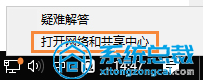
2.在打开的网络和共享中心页面上,单击左侧的“更改适配器设置”。
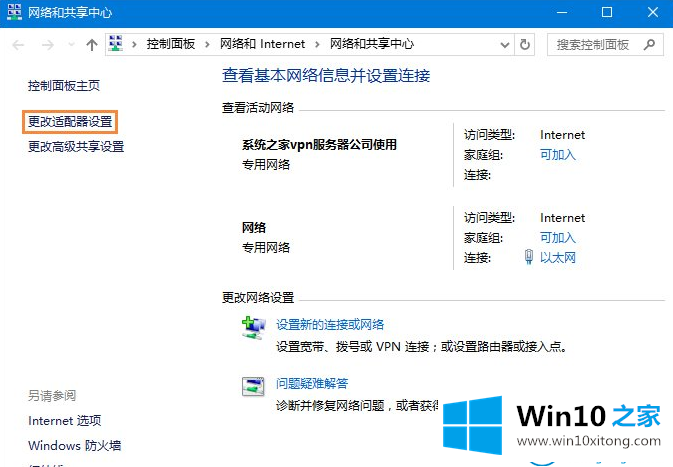
3.然后就可以打开网络连接了。网络连接可以在这里找到。如果是桌面,只有一个本地连接。如果是笔记本电脑,不仅可以看到广域网,还可以看到本地连接。
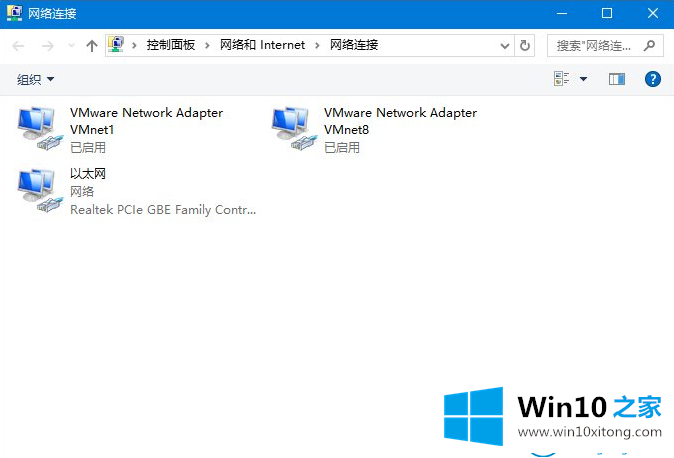
4.边肖使用无线网络上网。如果无线网络连接有问题,请右键单击广域网名称,然后单击“诊断”。
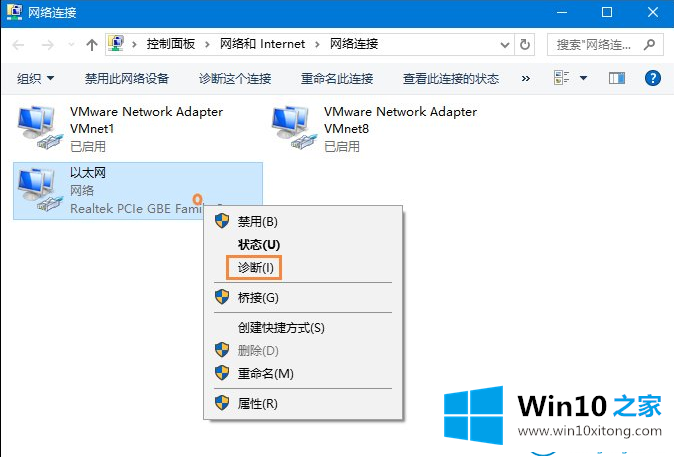
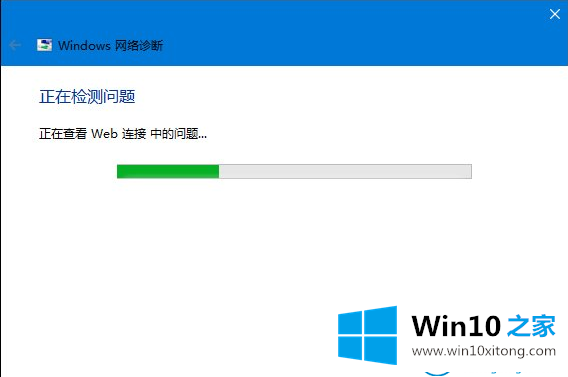
这是Win10 Home边肖带来的win10系统网络故障诊断如何打开的操作步骤。
以上的全部内容就是说的关于Win10怎么打开网络故障诊断的详细解决办法,如果你还有其他的问题需要小编帮助,可以告诉小编。你对本站的支持,我们非常感谢。